1. Выделит любую ячейку начальной таблицы и выполните команды: Данные – фильтр – автофильтр.
2. Из открывающегося списка строки «Период» выберите «март».
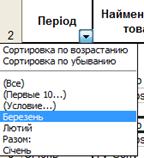
В результате имеем таблицу, которая содержит данные продаж в марте.
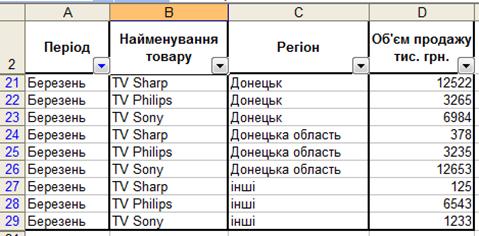
Для восстановления всех строк начальной таблицы необходимо выполнить команды: Данные – Фильтр – Отобразить все.
Внимание! Строки таблицы, которые отобраны при фильтрации можно редактировать, форматировать, создавать на их основе диаграммы, выводить на печать.
Табличный процессор MS Excel. Использование стандартных функций.
В MS EXCEL находится более чем 300 функций, которые разделены на категории. Также с помощью VBA можно создавать свои функции.
Функция – это готовая специализированная формула, которая составляется из имени функции и аргумента или нескольких аргументов.
Синтаксис (правило написания) функции:
Имя_Функции (Аргумент)
Аргументом функции может быть: пустой аргумент(), константа, ссылка на ячейку, диапазон, несколько аргументов, выражение, другие функции.
Введение функции в ячейку:
1.Выделить ячейку, в которую вставляем функцию.
2. Вставка ð Функция или <fх> или <Shift + F3>
3. В поле Категория выбрать нужную категорию.
4. В поле Функция -функцию. ОК
Внизу диалогового окна появится короткое описание этой функции. Если необходимо узнать подробнее, то вызвать справку.
5. В открывшемся диалоговом окне, ввести аргументы.
6. После выбора аргументов в нижней части диалогового окна будет виден результат. Если он правильный, то <ОК>.
7. Если аргументом функции должна быть другая функция, то щелкнуть в поле введения аргумента и выбрать нужную функцию из списка.
Для создания расчетов с помощью функций необходимо использовать «Мастер функций».
Для этого в офисе 2003 существует следующая команда:
Вставка – Функция,
или можно воспользоваться инструментом  Вставка функции на панели инструментов Стандартная.
Вставка функции на панели инструментов Стандартная.
Потом выбрать определенную функцию в выбранной категории: математические, статистические, логические.

Рис 1. Окно мастера функций
Формулу с применением функций можно также вводить вручную. В этом случае нужно помнить, что аргументы функции отделяются один от другого точкой с запятой.
В нижней части окна мастера функций содержатся короткие сведения о функции. Для более детальной справки о назначении функции с примерами применения можно воспользоваться кнопкой  . Для продолжения создания формулы необходимо нажать кнопку Далее.
. Для продолжения создания формулы необходимо нажать кнопку Далее.
На втором шаге определяются аргументы функции. Аргументами могут быть числа, ячейки электронной таблицы, диапазоны ячеек, логические условия.
Рассмотрим синтаксис наиболее часто используемых функций
Логические функции:
Чтобы вызвать определенную функцию из категории «логические» в офисе 2007 существует команда: Формулы – логические.
Из данной категории мы рассмотрим следующие.
Функция ЕСЛИ() дает возможность организовать разветвление в зависимости от истинности некоторого логического условия.
Функция ЕСЛИ() имеет три аргумента. Первым аргументом функции является логическое условие, истинность которой проверяется. Второй аргумент - это значения или выражения для вычисления значения ячейки при истинности условия. Третий аргумент - это значения или выражения для вычисления значения ячейки, если условие не является истиной.
=ЕСЛИ(условие;истина;ложь)
Пример
=ЕСЛИ(D3>=0; E3*0,4; E3*0,1)
Если содержимое ячейки D3 больше или равно «0», то для расчетов используется выражение E3*0,4. В другом случае (когда содержимое ячейки меньше «0») расчеты выполняется за выражением E3*0,1.
Функция И() дает возможность объединить несколько логических условий. Аргументами функции И() могут быть от двух до тридцати логических условий. Функция И() возвращает значение “Истина” лишь тогда, когда каждый ее аргумент имеет значение “Истина”.
Пример
= ЕСЛИ(И(В3>=0;С3>=0;D3>=0); E3*0,22;0)
Функция ИЛИ() используется для объединения нескольких логических условий. Аргументами функции ИЛИ() могут быть от двух до тридцати логических условий. Функция ИЛИ() возвращает значение “Истина” тогда, когда хотя бы один ее аргумент имеет значение “Истина”.
Пример
= ЕСЛИ(ИЛИ(В3>=0;С3>=0;D3>=0); E3*0,22;0)
Математические функции:
Чтобы вызвать определенную функцию из категории «математические» в офисе 2007 существует команда: Формулы - математические
Из данной категории мы рассмотрим следующие.
Функция СУММ() используется для суммирования значений из заданного интервала. Аргументами функции являются ячейки, содержание которых необходимо подытожить, логические значения и текст игнорируются.
Пример
=СУММ(С3:С10)
Функция СУММЕСЛИ() используется для суммирования значений из заданного интервала, которые удовлетворяют необходимому критерию. Первым аргументом функции является интервал ячеек. Вторым аргументом является критерий в виде числа, выражение или текста, который определяет, какая ячейка добавляется. Третьим аргументом являются фактические ячейки для суммирования.
Пример
= СУММЕСЛИ(С3:С10; «>2»)
Статистические функции:
Чтобы вызвать определенную функцию из категории «статистические» в офисе 2007 существует команда: Формулы – другие функции - статистические
Из данной категории мы рассмотрим следующие.
Функция СЧЕТЕСЛИ() используется для подсчета количества ячеек, которые удовлетворяют заданному критерию внутри интервала. Первым аргументом функции является интервал, в котором происходит подсчет. Вторым аргументом является критерий в виде числа, выражения или текстовой строки, которая определяет, какие ячейки учитываются.
Пример
= СЧЕТЕСЛИ(С3:С10; «>0»)
Функция СРЗНАЧ() используется для определения среднего арифметического значения аргументов. Аргументами функции являются числа, массивы или адресные ссылки на диапазон ячеек. Функция позволяет задавать от 1 до 30 аргументов.
Пример
= СРЗНАЧ(D3:D10)
Функция МАКС() используется для определения самого большого значения из списка аргументов. Аргументами могут быть от 1 до 30 чисел. Можно задавать аргументы, которые являются числами, пустыми ячейками, логическими значениями.
Пример
= МАКС(D3:D10)
Функция МИН() используется для определения наименьшего значения из списка аргументов. Аргументами могут быть от 1 до 30 чисел; игнорируются значения ошибки или текст, которые не могут быть преобразованы в числа.
Пример
=МИН(D3:D10)
Рассмотрим функцию:
 2018-01-21
2018-01-21 386
386








